Windows11/10のPaint.NETで透明な画像を作成する方法
この投稿では、 Windows 11/10のPaint.NET(create a Transparent Image in Paint.NET)で透明な画像を作成するのに役立ちます。たとえば、背景が白またはその他のPNG画像があり、背景が透明な(PNG)PNG画像が必要な場合、または白い領域を削除するQRコードがあるとします。このような場合は、Paint.NETを使用して、画像から背景を削除できます。画像内の前景のオブジェクトまたはアイテムはそのまま残り、背景のピクセルには何もありません。画像の準備ができたら、PNG画像または透明な背景をサポートするその他のサポートされている形式で画像を保存できます。
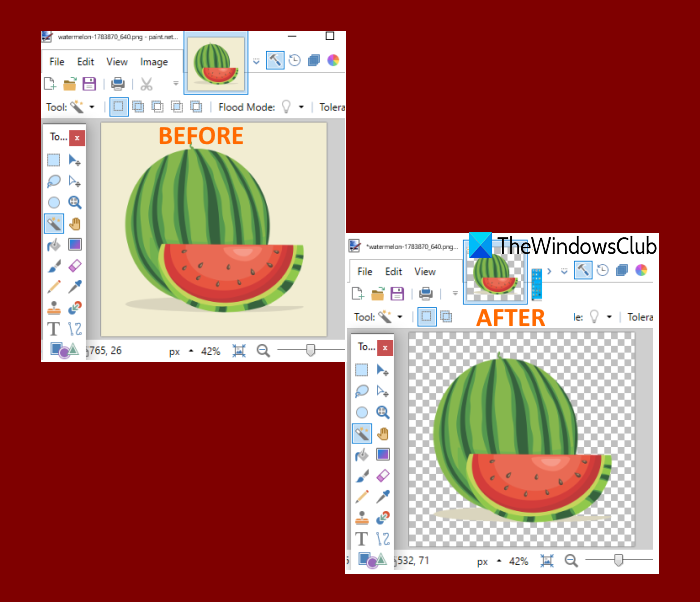
Paint.NETには、画像全体の不透明度レベルを設定する機能もあります。したがって、画像の背景を透明にする代わりに、画像全体を半透明にするか、画像の透明度を調整する必要に応じて不透明度レベルを設定することができます。この投稿は両方の方法をカバーしています。
Paint.NETで透明な画像を作成する
デスクトップショートカットまたはスタート(Start)メニューを使用してPaint.NETを開きます。(Paint.NET)その後、Paint.NETの(Paint.NET)[ファイル(File)]メニューを使用して、背景を削除する画像を開きます。
その後、F5ホットキーを押して(F5)ツール(Tools)を開きます。左側に表示されます(下の画像を参照)。そこで、マジックワンド(Magic Wand)ツールを選択します。
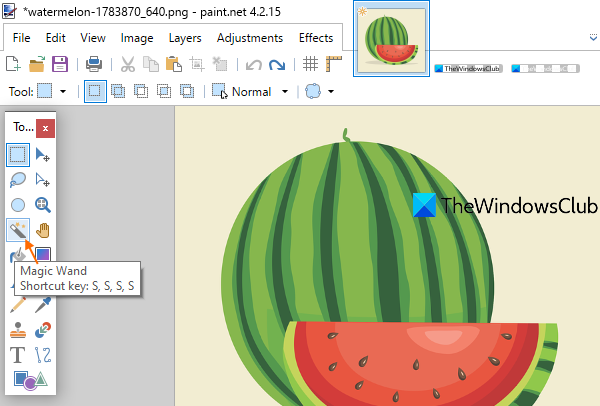
次に、 Ctrlキー(press n hold Ctrl key)を押しながらnキーを押し、マウスの左ボタンを使用して、削除または透明にするマジックワンドツールを使用して領域を選択します。(Magic Wand)エリアを慎重に選択してください。(Carefully)マジックワンド(Magic Wand)ツールが画像から削除したくない他の領域またはピクセルを選択した場合は、下のスクリーンショットに示すように、使用可能なスライダーを使用して許容レベルを調整します。
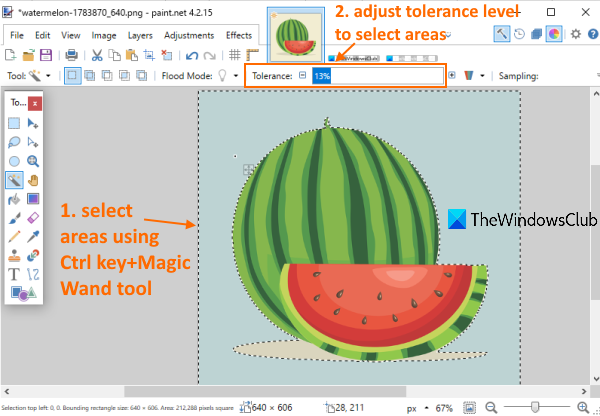
正確な領域またはピクセルが得られるまで、このプロセスを複数回繰り返す必要がある場合があります。
それに加えて、ズームイン(Zoom-in)オプションと消しゴム(Eraser)ツールを使用して、正しい領域を選択し、ピクセルを削除/追加することもできます。これには時間がかかる場合がありますが、良好な出力を得るには正確に行う必要があります。
それが終わったら、Deleteキーを押します。これらの領域がすべて削除され、背景が透明になっていることがわかります。
最後に、 [ファイル]メニューの[名前を付けて(File)保存]を使用して、画像を(Save as)PNGまたは透明な背景をサポートする別の形式で保存 できます。
不透明度レベルを設定(Set)して、画像の透明度を調整します
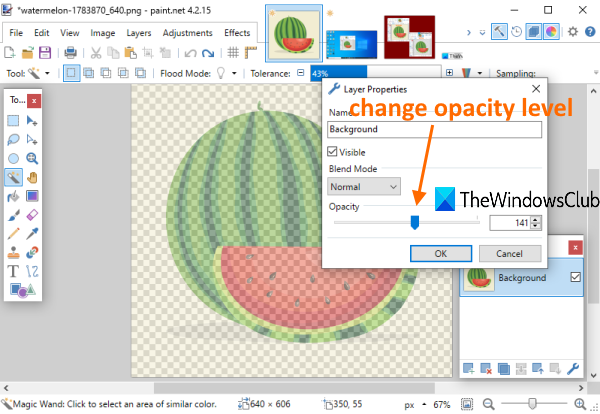
画像の背景を透明にしたくないが、画像全体の透明度レベル( 0〜255 )を調整したい場合は、他の手順を使用できます。(0-255)
そのためには、Paint.NETを開いて画像を追加します。F4ホットキーを押すと、[レイヤーのプロパティ](Layer Properties)ボックスが表示されます。
そのボックスで、不透明(Opacity)度スライダーを左から右に動かして、画像の透明度を0から255に調整します。不透明度が低くなるほど、画像の透明度レベルが高くなり、変化を確認することもできます。リアルタイムの画像。
関連:(Related:) Paint.NETで画像を切り抜いて回転し(Crop and rotate a picture in Paint.NET)ます。
不透明度レベルを0に設定すると、画像が完全に非表示になり、意味がなくなります。したがって、必要に応じて不透明度レベルを調整します。透明度を設定したら、OKボタンを押します。その後、 [ファイル(File)]メニューの[名前を付けて保存]を使用して、出力画像を任意のフォルダーに保存できます。(Save as)
お役に立てば幸いです。
Related posts
Windows 11/10のImage sequenceからVideoを作成する方法
Windows 11/10のための無料Image Editing Software and Editors
Windows 10のためのFinder、Finder、Finderの無料です
Windows 11/10のチェック方法とChange Image DPI
Windows 11/10のためのBest Image Splitter software
Windows 10でSystem Imageを作成または復元する方法
Windows 10でFactory Image and Settingsを復元する方法
GIMPを使用したAnimated GIFのAnimated GIFのEdit FramesのWindows 11/10
Windows 10の場合IrfanView Image Viewer and Editor software
Windows 10 System Image backupを修復するためのRun DISM Offline
Windows 10にGhost UEFIを作成する方法
Windows 11/10にTournament Bracketを作成する方法
Paint.NET for Windows 10 - ダウンロード
Windows 10でRW2ファイルを開く方法
Best Windows 10のためのBatch Photo Editor softwareを無料で
Windows 11/10を再インストールせずにLegacyをUEFIに変更する方法
Windows 10にFiles and Folders削除する方法
ApacheがWindows 10にXAMPP Control Panelから始まっていません
HoneyView Review:Windows 10のための無料のFAST Image Viewer Software
Windows 11/10でRegression Analysisを実行する方法
